在进行数据统计的时候我们都会经常用excel来完成,特别是数量较多较复杂的数据,通过Excel的分类汇总能够用方便快捷的处理,那么Excel的分类汇总功能到底是如何的呢?它有哪些功能?如何操作?别急,小编今天就来给大家分享一期Excel分类汇总的教程!
用excel表格进行分类汇总的方法
1、找到分类汇总并进行排序
首先我们要知道分类汇总这个功能在哪个地方。
打开Excel,在工具栏中的【数据】里,最右边就有一个【分类汇总】。

在进行分类汇总之前,我们还需要将数据进行排序,同样是在【数据】中,在这里可以选择升序或者是是降序~
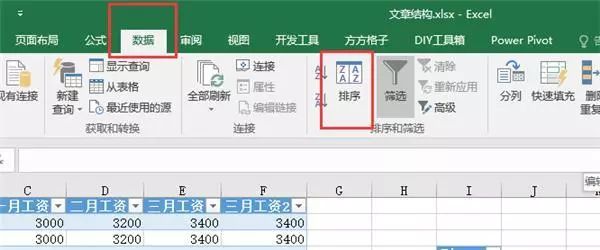
2、基本汇总方式
单个条件汇总方式是最经常用到的汇总方式。让我来举个栗子,比如说要分别统计各个部门的销量,那我们先把销量进行排序(这里选择升序),然后点击分类汇总,在【分类字段】里选择部门,在【汇总方式】里选择求和,点击确定就可以了!
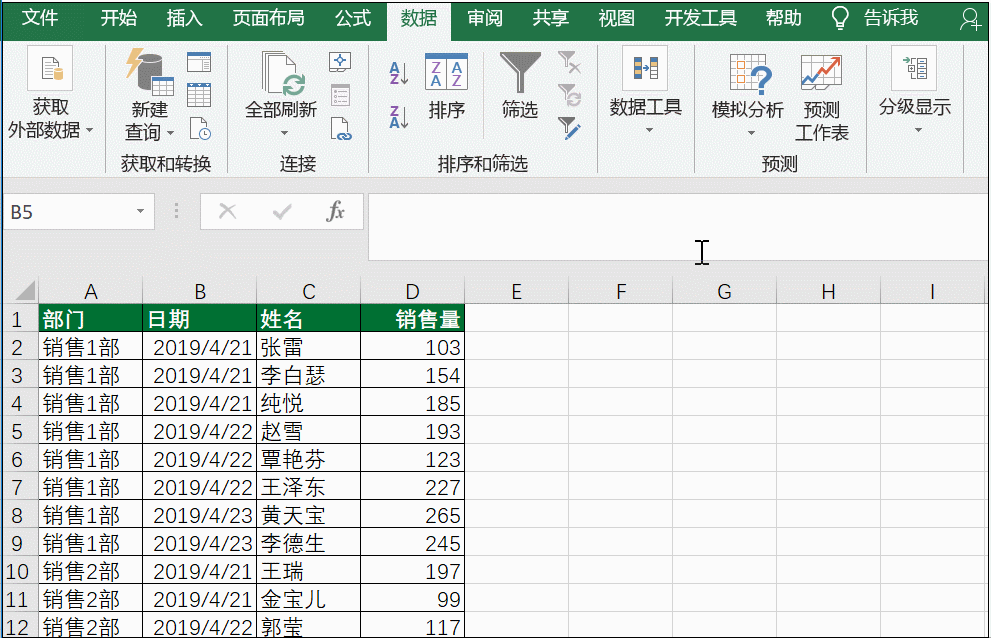
3、多条件汇总方式
多个汇总方式比较高级一点,但是其实一点也不复杂~小编再举个栗子,我想按每个部门不同日期的销售量进行排序,那么只要在上面的栗子的基础上再对日期进行分类汇总就可以了。
首先,要将日期进行排序,注意啦注意啦!【敲黑板】很多人忘记了要将日期进行排序,所以才会汇总失败,要牢牢记得,按什么分类汇总就对什么进行排序,排完之后点击【分类汇总】,在【分类字段】里选择日期,然后取消【替换当前分类汇总】前面的勾勾,点击【确定】就可以了~
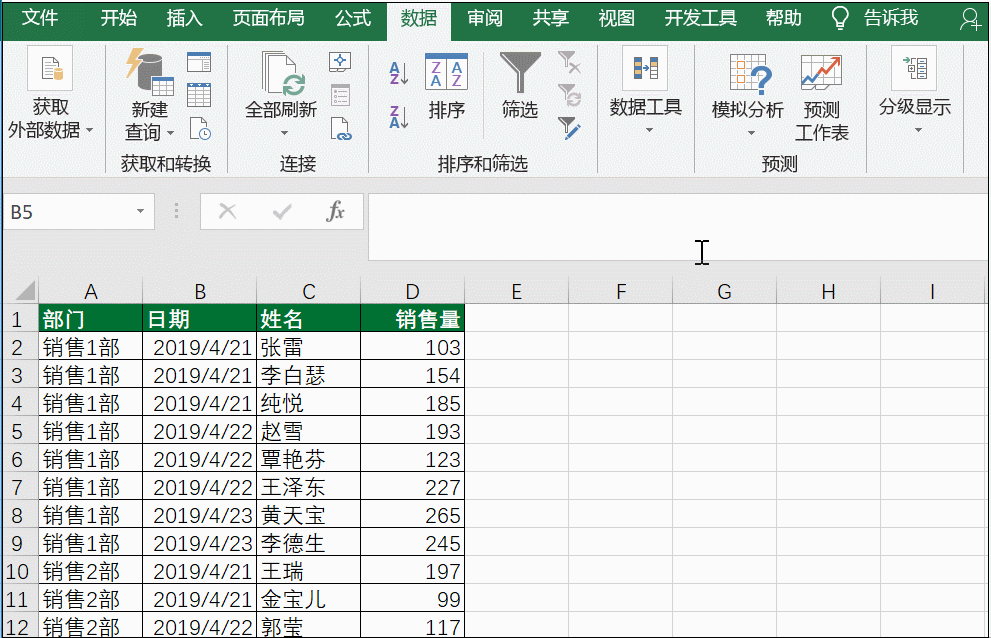
4、分类汇总的分页打印
对数据汇总完之后想要分页打印出来要怎么做?
点击【分类汇总】,勾选下边这个【每组数据分页】的选项,这样每一组数据就被分页了,然后再进行打印就可以了~

在这里,小编再告诉大家一些小窍门:
1、如果想要打印的时候每一页都有标题,点击【页面设置】——【打印标题】——【顶端标题】就可以让每一页都打印出标题。
2、分类汇总的时候数据表左边有一列分级显示,点击这里可以更直观清楚地看到统计数据哦!
图片声明:本站部分配图来自人工智能系统AI生成,觅知网授权图片,PxHere摄影无版权图库。本站只作为美观性配图使用,无任何非法侵犯第三方意图,一切解释权归图片著作权方,本站不承担任何责任。如有恶意碰瓷者,必当奉陪到底严惩不贷!
内容声明:本文中引用的各种信息及资料(包括但不限于文字、数据、图表及超链接等)均来源于该信息及资料的相关主体(包括但不限于公司、媒体、协会等机构)的官方网站或公开发表的信息。部分内容参考包括:(百度百科,百度知道,头条百科,中国民法典,刑法,牛津词典,新华词典,汉语词典,国家院校,科普平台)等数据,内容仅供参考使用,不准确地方联系删除处理!本站为非盈利性质站点,发布内容不收取任何费用也不接任何广告!
免责声明:我们致力于保护作者版权,注重分享,被刊用文章因无法核实真实出处,未能及时与作者取得联系,或有版权异议的,请联系管理员,我们会立即处理,本文部分文字与图片资源来自于网络,部分文章是来自自研大数据AI进行生成,内容摘自(百度百科,百度知道,头条百科,中国民法典,刑法,牛津词典,新华词典,汉语词典,国家院校,科普平台)等数据,内容仅供学习参考,不准确地方联系删除处理!的,若有来源标注错误或侵犯了您的合法权益,请立即通知我们,情况属实,我们会第一时间予以删除,并同时向您表示歉意,谢谢!

